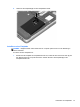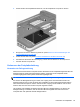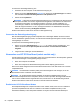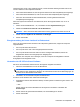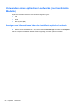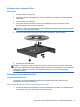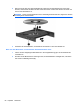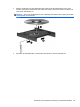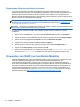Reference Guide - Windows 8
Infobereich ganz rechts in der Taskleiste zeigt an, ob die Laufwerke derzeit geschützt sind und ob
sich ein Laufwerk in der Parkposition befindet:
●
Wenn die Software aktiviert ist, wird ein grünes Häkchen auf dem Festplattensymbol angezeigt.
●
Wenn die Software deaktiviert ist, wird ein rotes X auf dem Festplattensymbol angezeigt.
●
Wenn sich die Laufwerke im Parkzustand befinden, wird ein gelber Mond auf dem
Festplattensymbol angezeigt.
Wenn das Symbol im Infobereich nicht aktiviert ist, führen Sie folgende Schritte aus, um es zu
aktivieren:
1. Geben Sie am Startbildschirm c ein, und wählen Sie dann Systemsteuerung aus.
2. Wählen Sie Hardware und Sound > HP 3D DriveGuard.
HINWEIS: Wenn das Fenster Benutzerkontensteuerung geöffnet wird, klicken Sie auf Ja.
3. Klicken Sie unter Symbol in der Taskleiste auf Anzeigen.
4. Klicken Sie auf OK.
Energieverwaltung bei einem Laufwerk im Parkzustand
Wenn HP 3D DriveGuard das Laufwerk in die Parkposition gebracht hat, reagiert der Computer
folgendermaßen:
●
Der Computer fährt nicht herunter.
●
Der Computer kann nicht in den Energiesparmodus wechseln.
●
Der Computer aktiviert nicht die Alarme für einen niedrigen Akkuladestand, die auf der
Registerkarte Alarme unter Energieoptionen festgelegt sind.
HP empfiehlt, den Computer erst zu bewegen, wenn der Computer heruntergefahren oder der
Energiesparmodus eingeleitet wurde.
Verwenden der HP 3D DriveGuard Software
Mit der HP 3D DriveGuard Software können Sie folgende Aufgaben durchführen:
●
Aktivieren und Deaktivieren von HP 3D DriveGuard
HINWEIS: Je nach Benutzerberechtigungen können Sie HP 3D DriveGuard möglicherweise
nicht aktivieren oder deaktivieren. Benutzer mit Administratorrechten können Berechtigungen für
Benutzer ohne Administratorrechte ändern.
●
Feststellen, ob ein Laufwerk im System unterstützt wird
So öffnen Sie die Software oder ändern die Einstellungen:
1. Doppelklicken Sie auf dem Windows Desktop auf das Symbol im Infobereich ganz rechts in der
Taskleiste.
– oder –
Klicken Sie mit der rechten Maustaste auf das Symbol im Infobereich und wählen Sie
Einstellungen.
2. Klicken Sie auf die gewünschte Schaltfläche, um die Einstellungen zu ändern.
3. Klicken Sie auf OK.
Verwenden von Festplatten 65